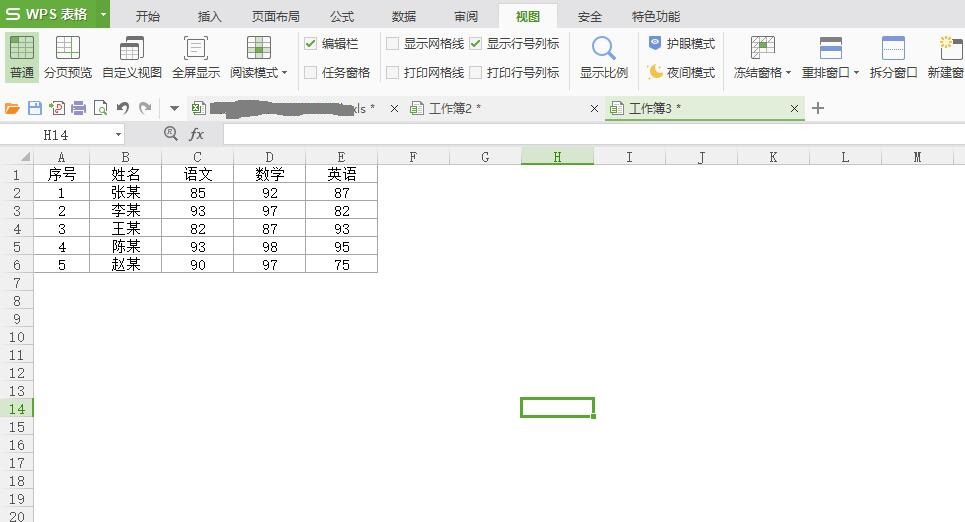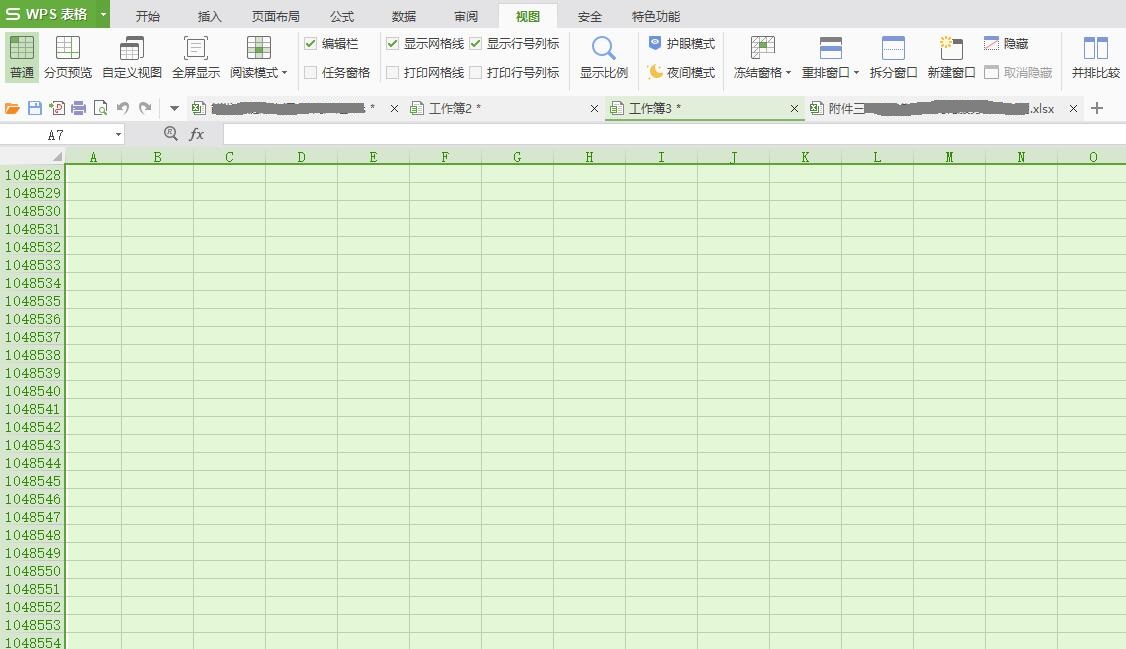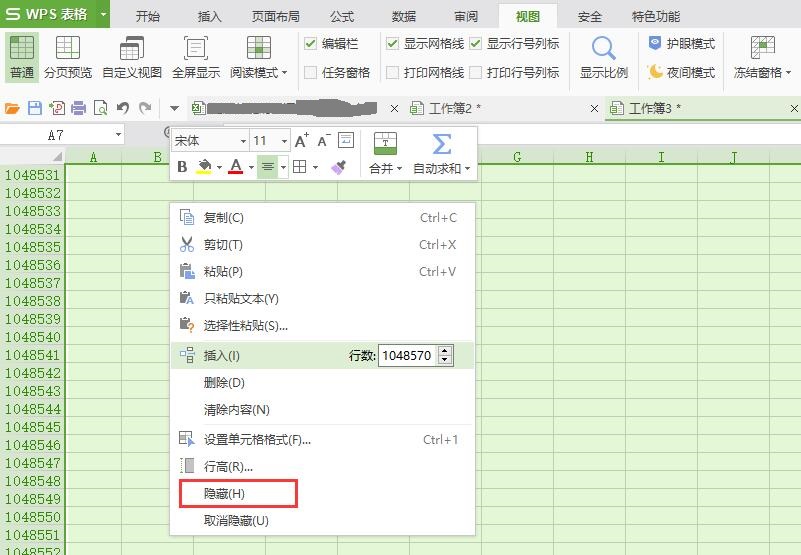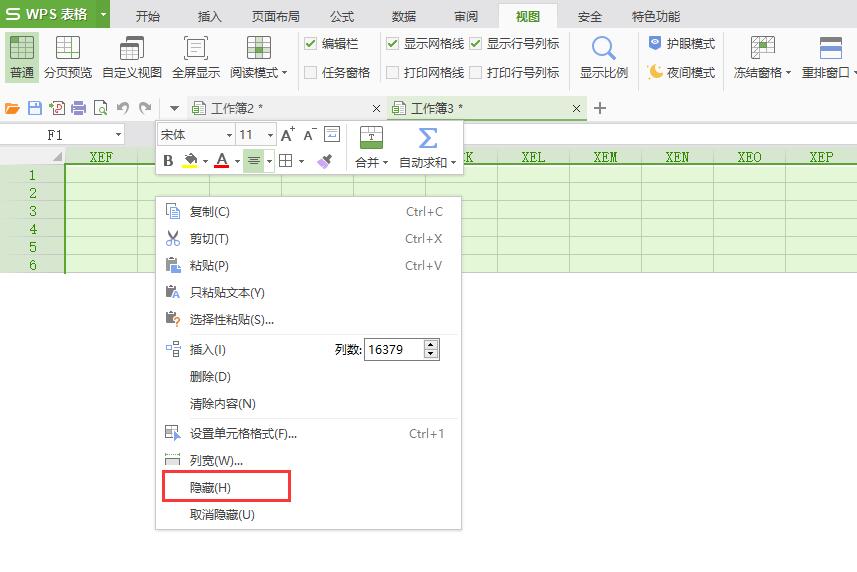WPS表格如何隐藏没有数据的行号和列标及对应的单元格?
WPS如何隐藏没有数据的行号和列标及对应的单元格?
我们在做WPS表格时有时为了看起来好看将没有数据的单元格网格给取消掉,如下图所示:
看起来非常干净整洁,没有网格线的干扰,在查看数据报表时很容易直观明了地看到数据。
但是你有没有注意到,在数据以外还有一个处于选中状态的单元格,同时还存在数据以外的行号和列标(6,7,8,9,10,...F,G,H,I,J...),能不能把这些也给取消掉呢?仅留下有数据的单元格和对应的行号列标,这样看起来更加简洁。
当然可以,下面小编就给大家分享一个方法。
首先我们去除数据下方的无数据的行号和对应的单元格。
以图一的数据为例
点击无数据的行号7,选中第七行,然后按住Shift+Ctrl+方向键下箭头“↓”,这样就选中了行号7以下所有的没有数据的单元格。
右键点击选中的单元格,选择隐藏,这样就把行号及对应的单元格隐藏了。
接下来我们去除数据右边无数据的列标及对应的单元格。
点击无数据的列标F,选中第F列,然后按住Shift+Ctrl+方向键右箭头“→”,选中列标F以后所有的没数据的单元格。
右键点击选中的单元格,选择隐藏,这样就把列标及对应的单元格隐藏了。
最终的效果如下,怎么样?只展示有数据的单元格网格线和相应的行号列标,显得更加简洁了。
同样,在Excel中也可以实现以上的功能~
IT技术资料分享-个人整理自互联网
| 上一篇: WordPress主题教程 | 下一篇: wordpress函数:bloginfo()函数用法 |